Kom igång med ditt Cisco Headset 730
 Har du feedback?
Har du feedback?
Cisco Headset 730 är ett trådlöst headset som använder anslutningen Bluetooth® för att parkopplas med Cisco mjuka klienter och enheter. Headsetet innehåller alla funktioner för samtalskontroll och musikuppspelning, förutom kraftfulla ljudförbättringssystem, som kan användas i ljudintensiv kontorsmiljö. Cisco-headsetet 730 stöder fullständig samtalsintegrering med Cisco Jabber, Webex, Webex Meetings, Cisco IP telefoner och Webex Desk enheter.
Cisco-headset 730 levereras med en USB-adapter för användning med enheter som inte har tillförlitlig Bluetooth-lösning. Headsetet kan även anslutas till enheter via medföljande 3,5 mm-kabel och USB-C till USB-A-kabel. USB-C-kabeln fungerar också som laddningskabel och kan anslutas till USB-adapter med strömförsörjning.
Se följande lista för att konfigurera ditt Cisco Headset 730.
-
Anslut headsetet på något av följande sätt:
Tabell 1. Anslutningsalternativ för Cisco-headset i 730-serien Anslutning
Beskrivning
Med ditt Cisco Headset 730 kan du spara upp till åtta olika Bluetooth-enheter och upprätthålla samtidiga anslutningar med upp till två.
Adaptern Cisco Headset USB möjliggör en enkel trådlös plug-and-play-upplevelse. Du kan även använda adaptern med enheter som inte har ett tillförlitligt Bluetooth-alternativ.
USB-kabel
Använd den medföljande USB-C-kabeln för trådbunden ljudanslutning. Du kan även ladda ditt headset medan det används.
3,5 mm kabel
Du kan använda den medföljande 3,5 mm ljudkabeln för att ansluta till en icke-trådlös enhet eller om headsetets batteri är lågt.
Du kan inte styra musikuppspelningen eller svara på samtal via 3,5 mm-kabeln.
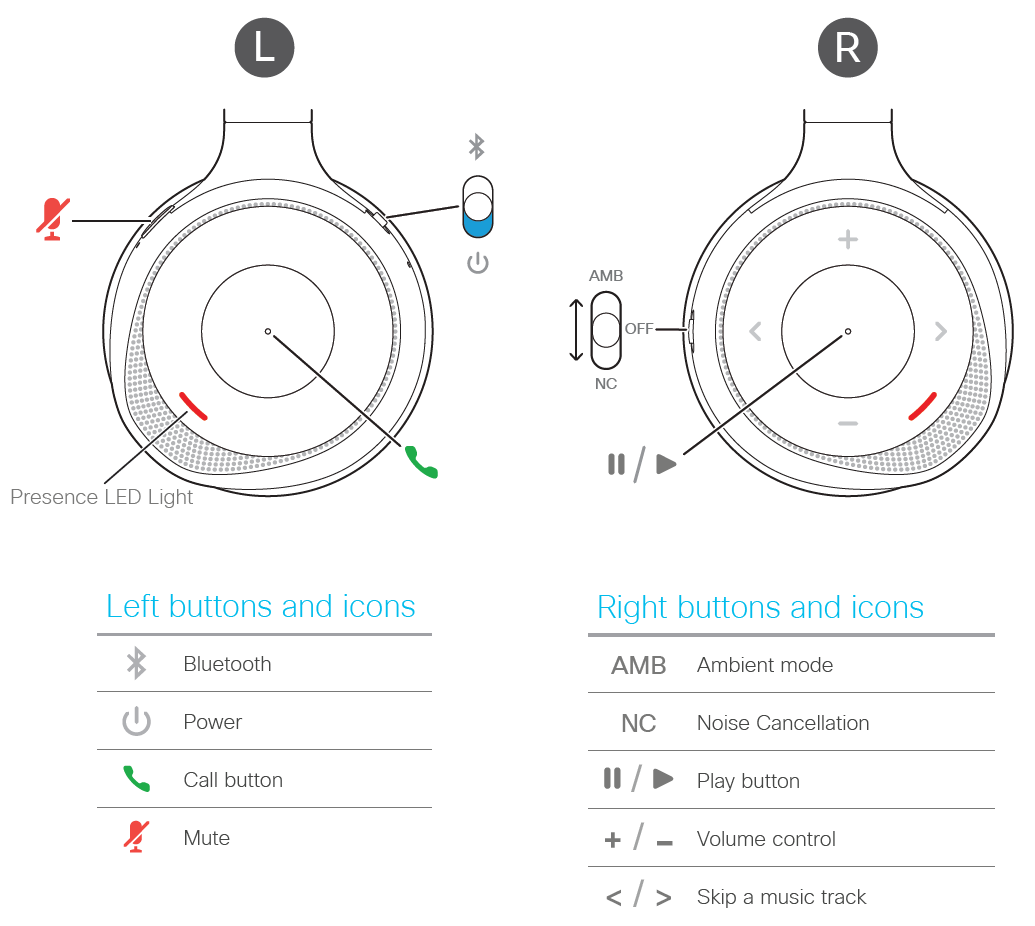
Du kan besvara, avvisa, stänga av, stoppa och avsluta samtal från vänster öronkåpa på ditt Cisco-headset 730.
Besvara ett samtal
Samtalsknappen sitter på den vänstra öronkåpans utsida.
|
Tryck en gång på samtalsknappen för att svara på ett samtal. 
|
Avsluta ett samtal
Du kan avsluta samtal genom att trycka på samtalsknappen på ditt headset. Det hörs en ton i headsetet när du avslutar samtalet. Samtalsknappen sitter på den vänstra öronkåpans utsida.

|
Tryck på och håll samtalsknappen i två sekunder. Med firmwareversion 1–8 eller senare kan du även avsluta samtal genom att placera headsetet på laddningsstället Cisco Headset 730. Du kan aktivera den här funktionen via mobilappen Cisco Headsets. |
Avvisa ett inkommande samtal
|
Tryck två gånger på samtalsknappen för att avvisa ett inkommande samtal. 
|
Sätta ett samtal i vänteläge
Samtalsknappen sitter på den vänstra öronkåpans utsida.
|
Tryck på samtalsknappen en gång för att sätta ett aktivt samtal i vänteläge. 
|
Stänga av ljudet i headsetet
Den tysta
 -knappen finns på framsidan av vänster öra CUP.
-knappen finns på framsidan av vänster öra CUP.

| 1 |
Tryck på Ljud av
|
| 2 |
Tryck på Ljud av
|
Stäng av ljudet för aviseringar om inkommande samtal
Du kan tysta meddelanden om inkommande samtal med volymkontrollerna på ditt Cisco-headset 730.
|
Tryck på 
|
Du kan kontrollera musikuppspelningens och headsetets volym från höger öronkåpa på ditt Cisco-headset 730.
Spela upp och pausa musik
Du kan styra musikuppspelningen på den högra öronkåpans utsida. Uppspelning av musik pausas automatiskt när du har ett inkommande samtal och fortsätter sedan när samtalet har avslutats.
|
Tryck på Spela i mitten på höger öronkåpa för att pausa och spela upp musik med headsetet. 
Om de smarta sensorerna på headsetet är aktiverade kan du pausa och spela musik när du tar av och sätter på ditt headset. |
Hoppa över en låt
Headsetets musikkontroller sitter på den högra öronkåpans utsida.
|
Tryck på 
|
Justera volym i ditt headset
Volymknapparna sitter på den högra öronkåpans utsida.
|
Tryck på 
|
Du kan aktivera din mobila röstassistent via kontrollerna på headsetet.
Innan du börjar
Kontrollera att din mobilenhet eller dator är ansluten till ett trådlöst nätverk eller mobildatanät.
|
Tryck på knappen Spela upp två gånger på höger öronkåpa. 
|
Mer information och support finns i följande artiklar.

 På höger öra CUP.
På höger öra CUP. eller
eller  För att hoppa över ett spår.
För att hoppa över ett spår. och
och 
